티스토리 뷰
ms오피스 한글패치

회사에서 남은업무를 집에서해야할때 엑셀, 워드, 파워포인트 등등 다양한 프로그램으로 작업을하게되는데요. 정식버전이아닌 다른경로를 통하여 다운로드 받앗을시에 영어로 설치가되면서 한글이 안나와서 헷갈리는 분들도있으실겁니다. 영어버전을 사용해도 문제는없지만 불편함을 느끼거나 영어를모른다면 문제가있는데요. 마이크로소프트 오피스 한글패치 하는방법은 생각보다 간단한데요. ms 오피스 한글패치 방법을 알아보겠습니다.


ms오피스 한글패치방법은 마이크로소프트 공식홈페이지에 접속하여 지원 > 설치로 이동하게되면 office 설치영역에서 언어, 32/64비트 및 기타옵션이있습니다. 여기에 들어가주셔서 한글패치를 받아주시면 자동으로 한글이 적용이되게됩니다.

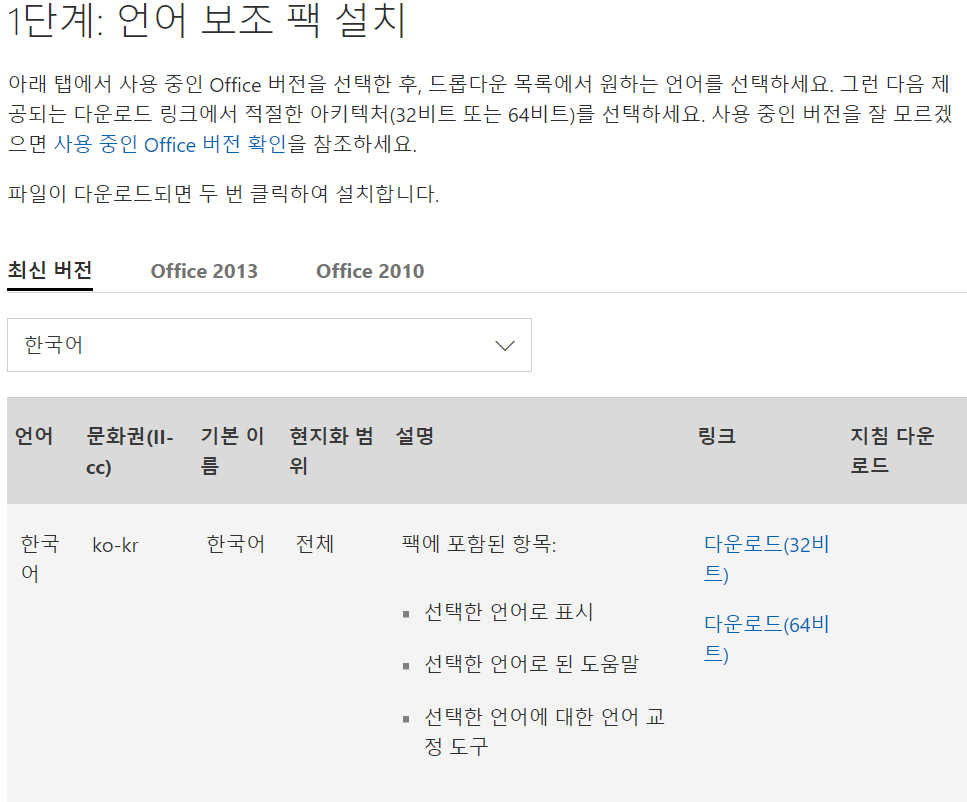
언어, 32/64비트 및 기타옵션을 누르게되면 office 언어팩이 나오는데 여기서 최신버전을받아주시면됩니다. 사용하고있는 버전이 오피스 2013, 2010일경우에는 해당버전을 다운로드받아주셔야합니다.
32비트와 64비트중에 자신의 윈도우 운영체제에 맞는 비트를 선택하여 다운로드받아주셔야합니다.
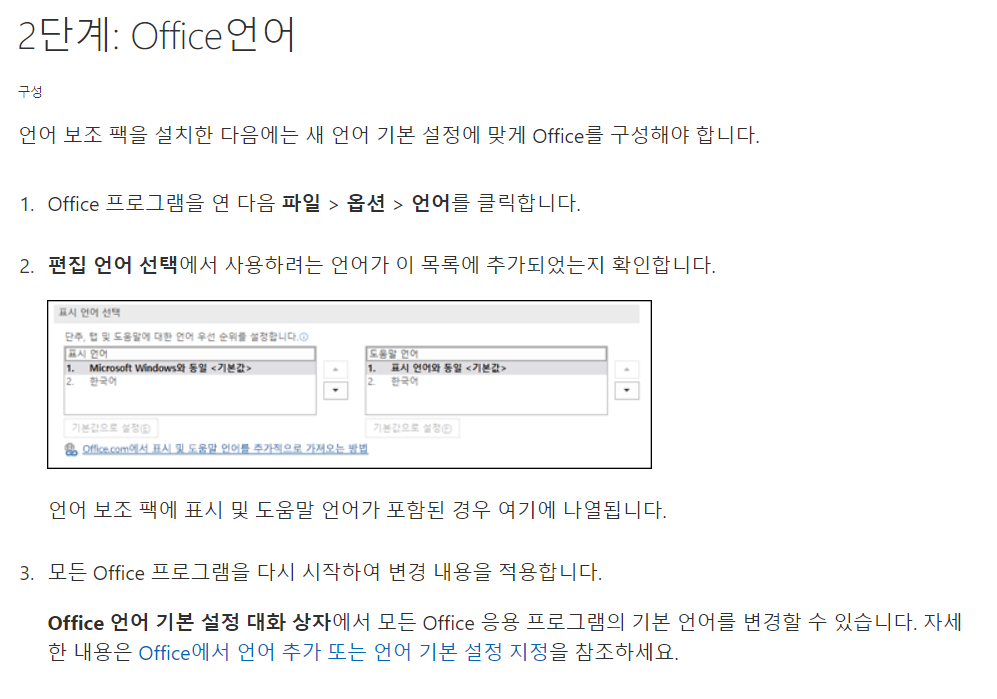

office프로그램을 다운로드받을때 표시언어를 꼭 한국어로 지정해주셔야 한글이 나오게됩니다. 다운로드받을경우 처음다운로드받을때처럼 어느정도 시간이걸리게됩니다. 대략 5분정도면 한글패치가 완료가됩니다.

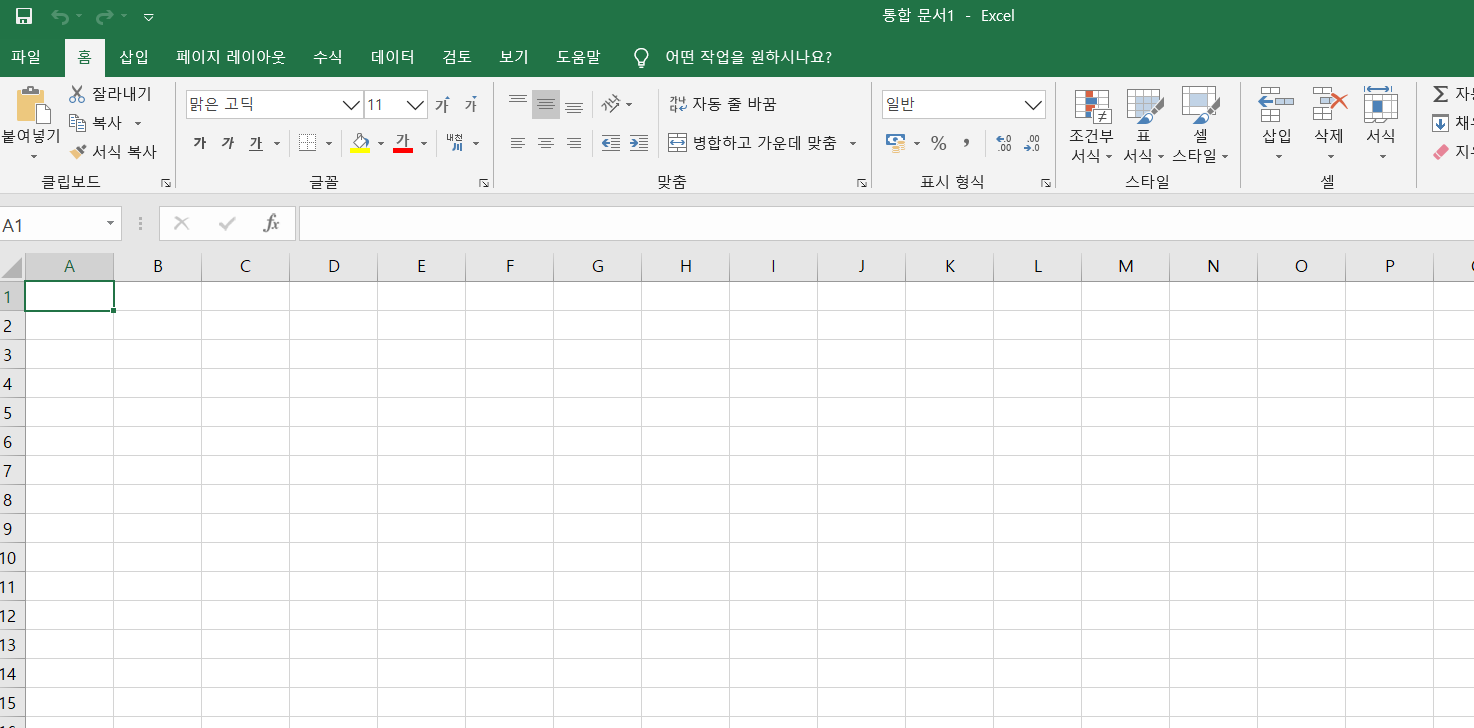
오피스 한글패치가 끝이나고 엑셀을 들어가보니 한글패치가 적용이되어 한글이 나오는 모습입니다. 오피스문서가 영어로나와 고생하시는분들은 이걸보고 참고하시어 편리하게 한글패치를 적용하여 사용하시길바랍니다.
